Могу ли я изменить свое имя и имя пользователя в Snapchat?
людей, использующих социальные сети. Если вы среди них, то, возможно, вы хотели бы сделать свою учетную запись Snapchat более конфиденциальной, чтобы гарантировать более безопасную и спокойную работу в приложении. Чтобы повысить конфиденциальность вашего Snapchat на смартфоне Android или iOS, начните с переключения на создание частной истории, которая позволит вам контролировать, кто имеет доступ к вашему контенту.Читайте также: Как создавать и использовать собственные стикеры в Snapchat
1. Создавайте личные истории
Как и Instagram, Snapchat также позволяет пользователям создавать истории, которые представляют собой эфемерные фрагменты контента, позволяющие заглянуть в вашу повседневную жизнь. Если вы не хотите, чтобы кто-либо имел доступ к этой информации, знайте, что вы можете контролировать, кто ее просматривает. Во-первых, можно создавать частные истории. Эта опция пригодится, если вы хотите поделиться некоторыми вещами только с одним человеком, в
Contents
- 1 1. Создавайте личные истории
- 2 2. Переместите личные снимки из «Воспоминаний» в «Только мои глаза»
- 3 3. Включить двухфакторную аутентификацию (2FA)
- 4 4. Соблюдайте минимум личной информации
- 5 5. Разрешить связываться с вами только друзьям
- 6 6. Отключить функцию «Быстрое добавление»
- 7 7. Отключить синхронизацию контактов
- 8 8. Включите режим призрака
- 9 9. Будьте осторожны с теми, кто делает скриншоты ваших снимков
- 10 10. Не добавляйте случайных людей
- 11 11. Будьте осторожны с тем, кому вы отправляете снимки
- 12 12. Очистите свою историю
- 13 Часто задаваемые вопросы
1. Создавайте личные истории
анутся видимыми для всех.- Чтобы создать приватный снимок, нажмите на свой «Аватар» в верхнем левом углу.

- Нажмите кнопку «+Новая история» в разделе «Мои истории».
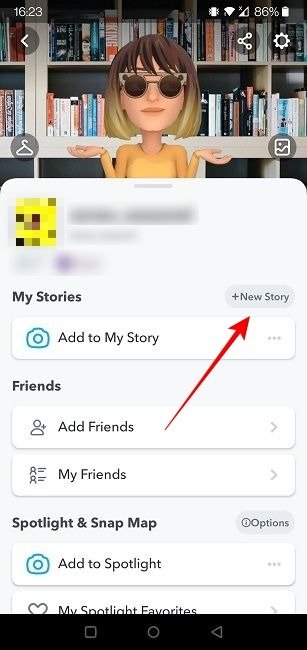
- Выберите «Новая частная история».
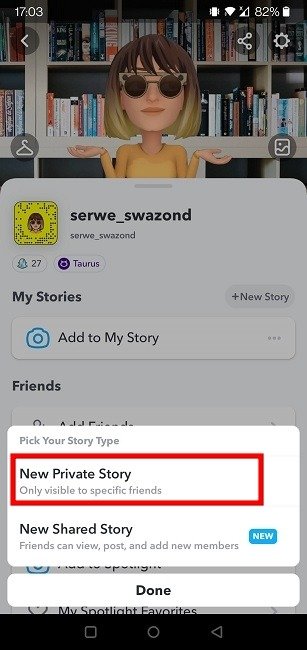
- Выберите людей, которые смогут увидеть ваш приватный снимок.
- Нажмите «Создать историю» внизу.
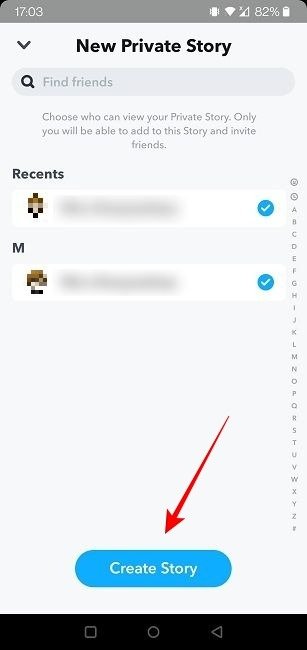
- Назовите папку и нажмите «Сохранить».
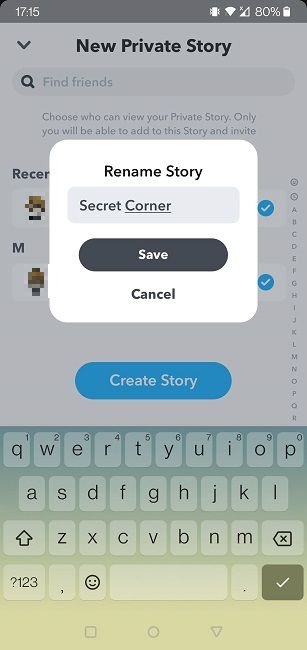
- В историях появится новая папка с этим названием. Думайте об этом как об отдельном пространстве, где вы делитесь информацией только с избранными людьми.
- После создания вам останется только нажать «Добавить в [Название истории]», чтобы начать добавлять в нее контент.
- Если вы хотите добавить или удалить людей из этой конкретной папки «Частная история», коснитесь трехточечного меню рядом с названием истории.
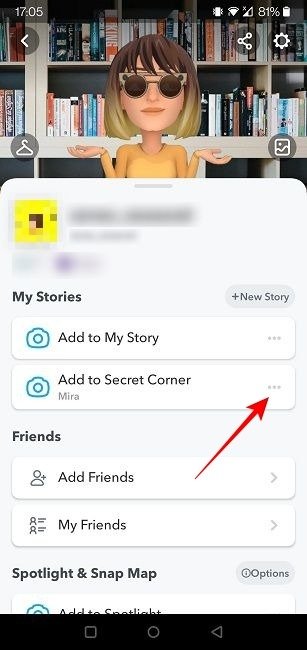
- Выберите «Изменить зрителей».
- Кроме того, вы можете добавить дополнительный контент, нажав «Добавить в историю».
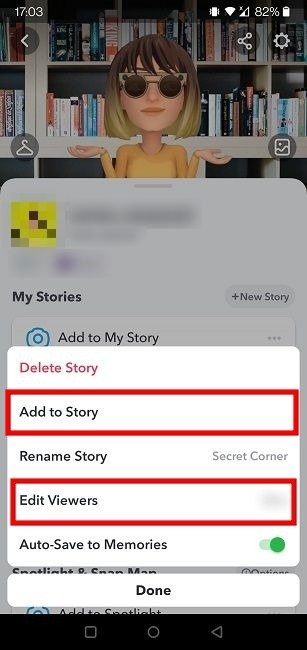
- Либо снова перейдите в раздел «Контроль конфиденциальности» в «Настройках».
- Нажмите «Просмотреть мою историю».
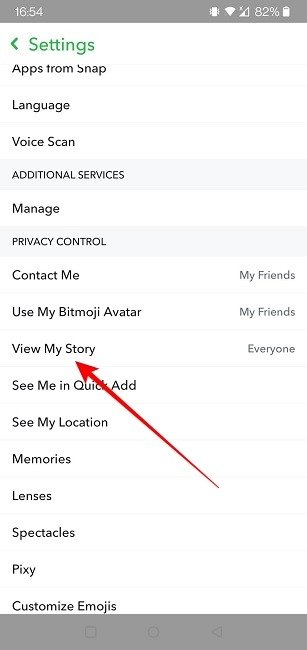
- Вы найдете три варианта: первый — «Все», второй — «Только друзья». Третий вариант — «Пользовательский», который позволяет вам создать список избранных друзей, которым не будет заблокирован просмотр вашей истории. Используйте это, если вам действительно важно, кто это увидит.
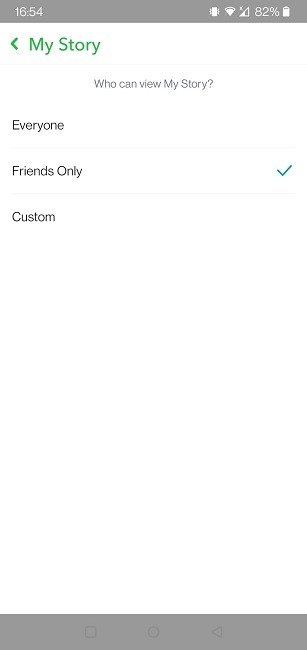
Читайте также: 4 неожиданных и забавных вещи, которые вы можете сделать с помощью Snapchat
2. Переместите личные снимки из «Воспоминаний» в «Только мои глаза»
Snapchat позволяет сохранять контент, например истории, которые вы уже опубликовали или отправили через папку «Воспоминания». Если у вас есть опция «Автосохранение в воспоминания», включение «Частных историй» сохранит все в этой конкретной папке. Чтобы эти изображения не появлялись, пока вы показываете свои воспоминания другу, вы можете переместить их в более приватное место в Snapchat.
- Чтобы открыть раздел «Воспоминания», проведите пальцем влево, чтобы открыть экран камеры.
- Нажмите значок «Карточки» рядом с большой кнопкой камеры посередине.

- Нажмите и удерживайте материал, который хотите сохранить в «Воспоминаниях».
- Выберите «Скрыть» из вариантов внизу.
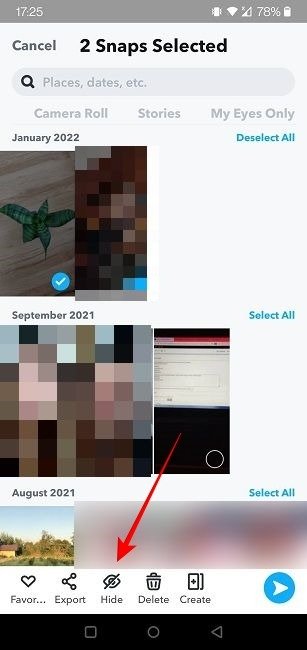
- На следующем экране вам будет предложено настроить параметр «Только мои глаза». Нажмите кнопку внизу, чтобы продолжить.
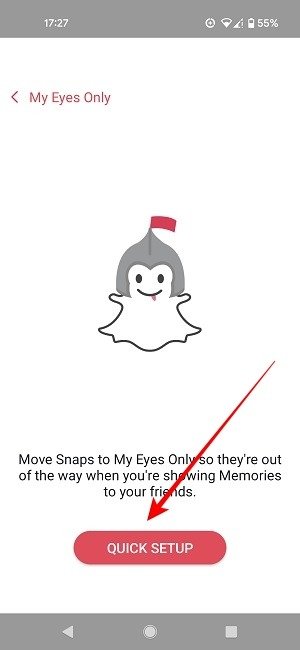
- Установите пароль, который вы запомните. Если вы забудете его, восстановить его будет невозможно, и вы потеряете свои личные истории.
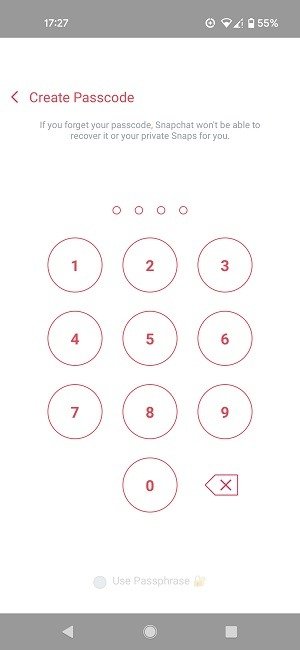
- Нажмите «Готово», чтобы изображения, которые вы выбрали ранее, нужно перенести в «Только мои глаза».
- Чтобы просмотреть их еще раз, перейдите в «Воспоминания», нажмите вверху опцию «Только мои глаза» и введите свой пароль.
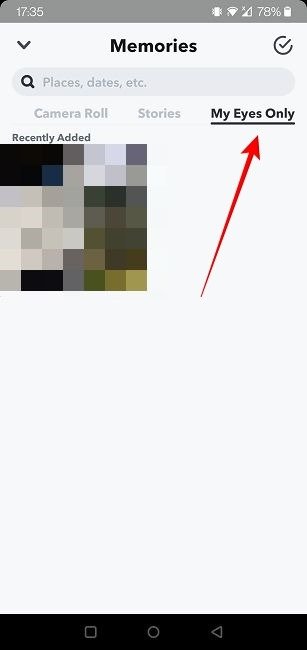
Читайте также: Как изменить свое имя пользователя в Snapchat, Spotify, Fortnite и других приложениях
3. Включить двухфакторную аутентификацию (2FA)
Двухфакторная аутентификация повышает уровень безопасности вашей учетной записи и предотвращает доступ посторонних лиц к вашей учетной записи. По сути, каждый раз, когда вы хотите войти в Snapchat, вам нужно будет ввести пароль, а также одноразовый код, сгенерированный приложением-аутентификатором. Кроме того, вы можете выбрать получение его по SMS. Узнайте,
2. Переместите личные снимки из «Воспоминаний» в «Только мои глаза»
autentifikaciyu-v-socialnyh-setyah/" title="включите 2FA для вашей учетной записи Snapchat">включите 2FA для вашей учетной записи Snapchat .Совет. Ознакомьтесь с этими предложениями для хорошее приложение для аутентификации .
4. Соблюдайте минимум личной информации
Не раскрывайте слишком много личной информации о себе в Snapchat. Приложение позволяет вам добавить свое имя и фамилию, а также дату рождения, но это не обязательно. Вы можете продолжать использовать Snapchat, даже если у вас вымышленное имя и день рождения.
Лучше всего то, что вы можете использовать его анонимно, даже не добавляя свое имя. Вам по-прежнему понадобится имя пользователя, но оно не обязательно должно отражать вашу истинную личность.
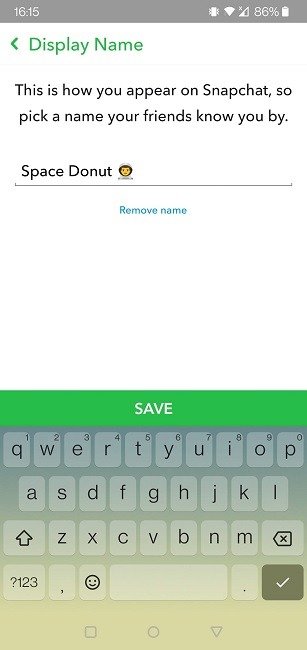
Читайте также: Как удалить что-либо из Snapchat (или удалить свою учетную запись)
5. Разрешить связываться с вами только друзьям
Для тех, кто хочет, чтобы использование Snapchat ограничивалось их друзьями и другими близкими знакомыми, знайте, что вы можете контролировать, кто может взаимодействовать с вами через социальное приложение. Следуйте приведенным ниже инструкциям, чтобы узнать, как изменить, кто может отправлять вам снимки и сообщения, а также совершать звонки.
- Откройте Snapchat на своем устройстве.
- Нажмите на свой аватар в левом верхнем углу экрана.

- Нажмите на значок шестеренки в правом верхнем углу, чтобы перейти в настройки.
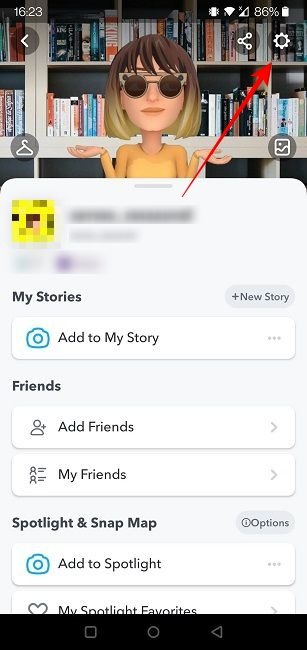
- Пролистывайте пальцем, пока не найдете раздел «Контроль конфиденциальности», и выберите первый вариант: «Свяжитесь со мной».
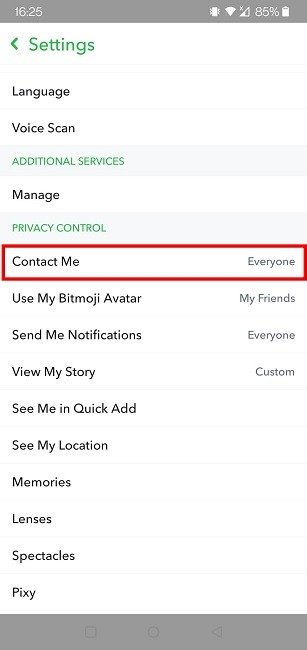
- Выберите «Мои друзья».
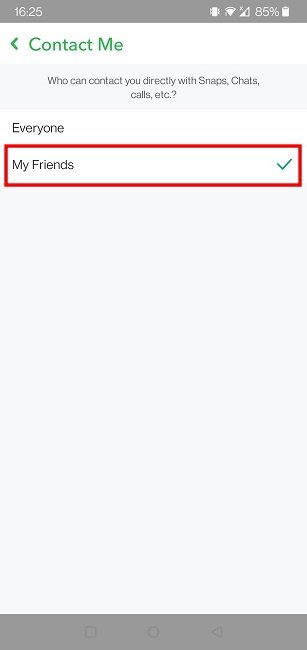
Это не позволит другим людям связаться с вами. Взаимодействовать с вами смогут только люди, которых вы добавили в список друзей в приложении.
Читайте также: Как создавать истории в TikTok
6. Отключить функцию «Быстрое добавление»
Snapchat хочет быть уверенным, что вы добавляете в свой список друзей всех людей, которых вы знаете или не знаете. С этой целью компания ввела список «Быстрое добавление», который легко просмотреть на вкладках «Чат» и «История», а также в разделе «Поиск». Он содержит рекомендации, основанные на том, с кем вы уже дружите, на кого подписаны и других факторах. Если вы не хо
3. Включить двухфакторную аутентификацию (2FA)
ключите эту опцию.- Перейдите в настройки Snapchat, как показано выше.
- Нажмите «Увидеть меня при быстром добавлении» в разделе «Контроль конфиденциальности».
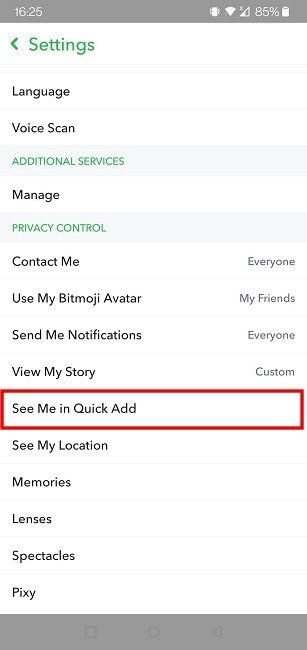
- Отмените выбор параметра «Показать меня в быстром добавлении» и выйдите.
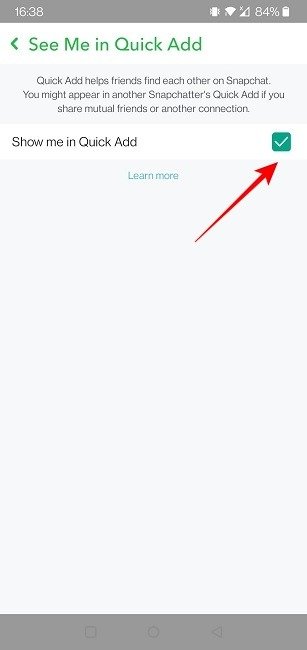
- Вот и все. Вам больше не придется беспокоиться о том, что оно появится в качестве предложения для случайных людей.
7. Отключить синхронизацию контактов
Если вы хотите поделиться своим Snapchat только с избранными, вам следует отключить синхронизацию контактов, чтобы вам не приходилось добавлять всех из вашего списка контактов, у которых есть учетная запись Snapchat. Если вы находитесь в списке контактов их телефона и у них включена эта опция, Snapchat все равно может предложить им вас, если вы не отключите функцию «Быстрое добавление».
- Откройте приложение и перейдите в «Настройки».
- Проведите пальцем
4. Соблюдайте минимум личной информации
твия с учетной записью», и нажмите «Синхронизация контактов».

- Снимите флажок «Синхронизировать контакты» вверху.
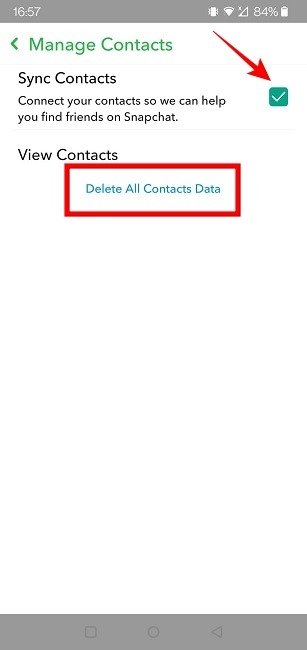
- Не забудьте также нажать кнопку «Удалить все данные контактов».
- Нажмите «Подтвердить» в появившемся всплывающем окне, и все готово.
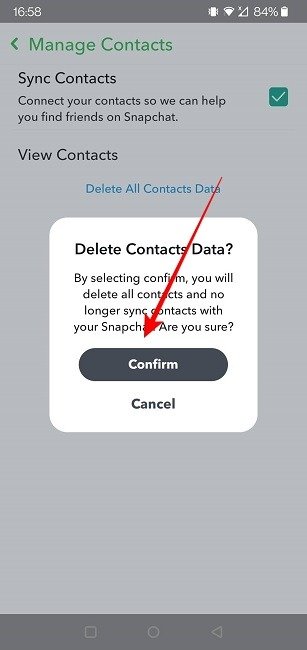
Читайте также: Как создавать и персонализировать истории Facebook
8. Включите режим призрака
Как и многие подобные сервисы, Snapchat отслеживает ваше местонахождение. Однако в данном конкретном случае приложение передает ваше приблизительное местоположение вашим друзьям в Snapchat. Он поощряет взаимодействие между пользователями, показывая, кто находится рядом с вами
5. Разрешить связываться с вами только друзьям
к конфиденциальной информации. Если вас это не устраивает, вы можете включить режим призрака, который скроет ваше местоположение от посторонних глаз.- Перейдите в «Настройки» в приложении Snapchat.
- Прокрутите до раздела «Контроль конфиденциальности» и выберите «Посмотреть мое местоположение».
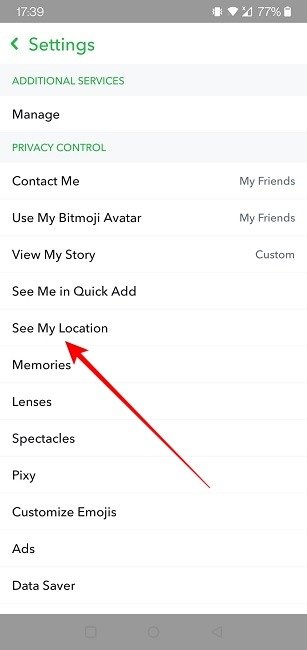
- Включите параметр «Призрачный режим» вверху.
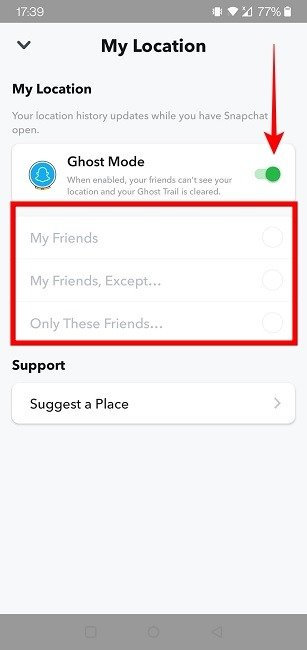
- Если вы решите оставить эту функцию отключенной, выберите один из трех имеющихся в вашем распоряжении вариантов: «Друзья», «Мои друзья, кроме» и «Только эти друзья». Например, если вы выберете последний вариант, он позволит вам создать собственный список доверенных лиц, которые смогут видеть ваши перемещения.
Изменить доступ к местоположению для Snapchat
Если вы не верите, что Snapchat поступит правильно, вы можете взять дело в свои руки и внести некоторые изменения в настройки вашего смартфона, чтобы обеспечить защиту данных о вашем местоположении.
- Перейдите в «Настройки» на своем устройстве.
- Перейдите в раздел «Приложения» или «Приложения и уведомления».
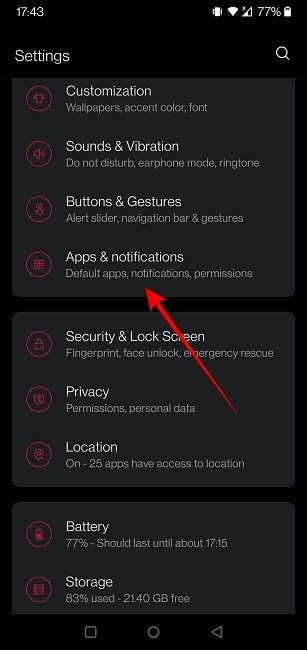
- Нажмите «Просмотреть все приложения [количество ваших приложений]» и выберите «Snapchat».
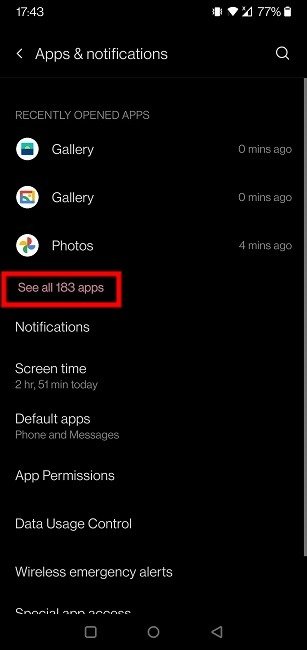
- Выберите «Разрешения».
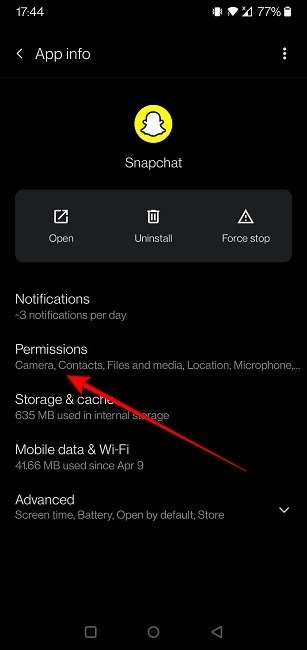
- Нажмите «Местоположение».
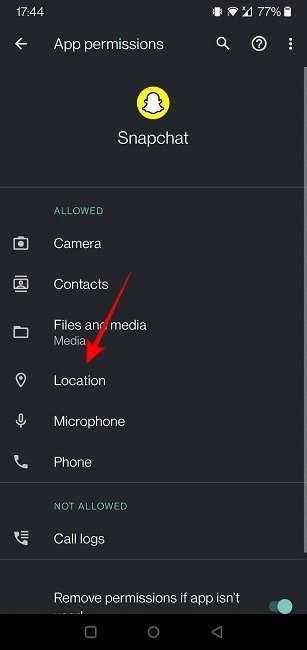
- Выберите «Не разрешать» из доступных вариантов.
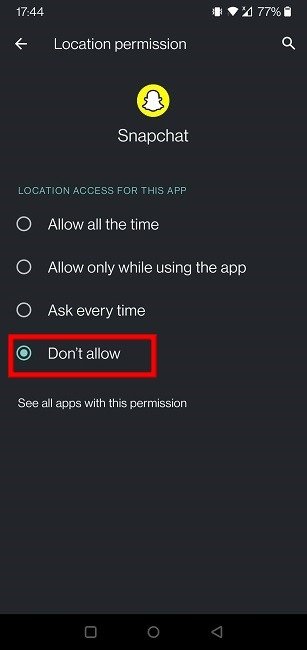 6. Отключить функцию «Быстрое добавление»
6. Отключить функцию «Быстрое добавление»
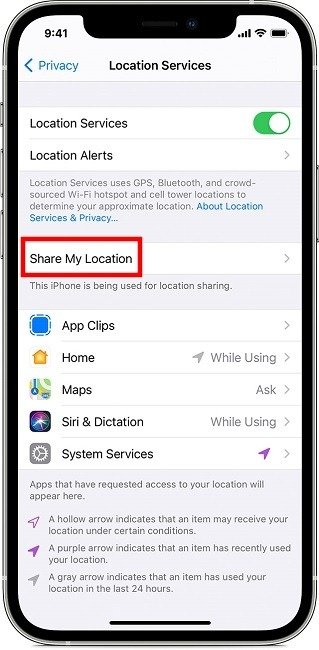
- Выберите Snapchat из списка «Поделиться своим местоположением», а затем выберите вариант «Никогда» на следующем экране.
Читайте также: Как сделать коллаж в Instagram
9. Будьте осторожны с теми, кто делает скриншоты ваших снимков
Snapchat показывает, когда кто-то сделал снимок вашего разговора или снимков. Следите за этими уведомлениями, поскольку они могут предупредить вас о возможных гнусных намерениях. Если вы заметили такое поведение, возможно, пришло время пересмотреть вопрос, стоит ли вам продолжать дружить с этим человеком в Snapchat.
Что касается семьи и близких друзей, вам, вероятно, не о чем беспокоиться. Но если это кто-то, с кем вы познакомились в приложении, или дальний знакомый, возможно, вам стоит подумать о том, чтобы удалить его из друзей ради собственного спокойствия.
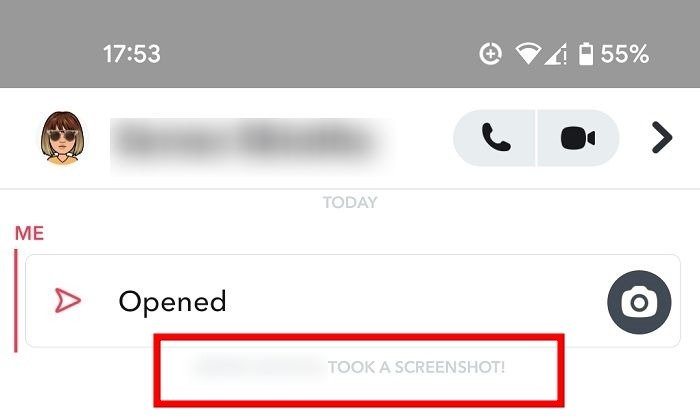
Чтобы не пропустить эти сообщения, убедитесь, что вы включили уведомления Snapchat из приложения, а также из основных настроек вашего устройства.
10. Не добавляйте случайных людей
Если вы хотите безопасно пользоваться Snapchat, не поддавайтесь желанию добавлять случайных людей в Snapchat. Когда вы получаете новый запрос на добавление в друзья, обязател
7. Отключить синхронизацию контактов
апись и можно ли ей доверять. Если вы никогда не слышали этого человека и не общались с ним, лучше отклонить запрос на добавление в друзья.Поскольку многие люди используют Snapchat для общения, это может быть сложно сделать. По крайней мере, убедитесь, что вы не раскрываете более личные аспекты себя, создавая личные истории, к которым у них не будет доступа, и дополнительно ограничивая их доступ, как показано здесь.
11. Будьте осторожны с тем, кому вы отправляете снимки
Будьте особенно осторожны с тем, кому вы отправляете свои снимки при использовании камеры. Довольно легко случайно нажать на лишнего человека. Вы не можете отменить отправку Snap после того, как отправили его, поэтому вам следует уделять особое внимание. Всегда проверяйте синюю полосу внизу экрана и дважды проверяйте, не добавили ли вы никого по ошибке.
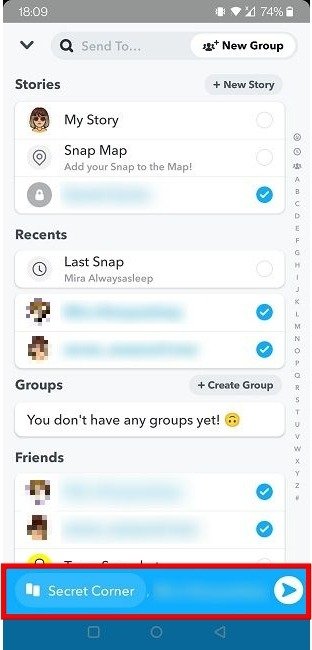
Читайте также: Как добавить музыку в свою историю в Instagram
12. Очистите свою историю
В качестве последнего шага к обеспечению безопасности вашей учетной записи очистите свои данные в приложении. Это может включать разговоры, поиск и многое другое.
- Перейдите в «Настройки» приложения.
- Прокрутите вниз, пока не дойдете до раздела «Действия с аккаунтом».
- Нажмите «Очистить разговор» и «Очистить историю поиска».
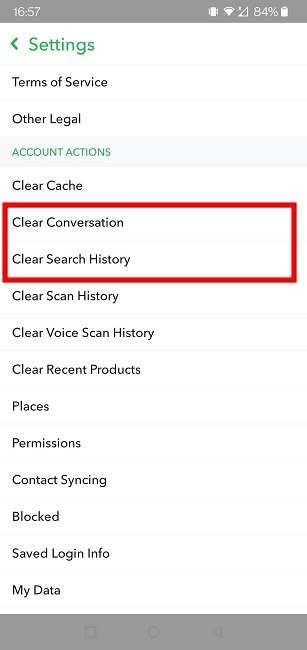
Следует также отметить, что вы можете настроить удаление будущих чатов после просмотра. Сделайте это вручную для каждого человека, с которым вы общаетесь, открыв чат и нажав кнопку «24 часа после просмотра» вверху. Измените его на «После просмотра».
Читайте также: Как добавить ссылки в ваши истории в Instagram
Часто задаваемые вопросы
Могу ли я изменить свое имя и имя пользователя в Snapcha8. Включите режим призрака
ии вы использовали свое настоящее имя, не волнуйтесь, вы все равно можете его изменить. Откройте приложение и перейдите в «Настройки ->Имя», чтобы изменить его. Вы даже можете полностью удалить свое имя, нажав кнопку «Удалить имя» внизу. Чтобы изменить свое имя пользователя, перейдите в «Настройки ->Имя пользователя», затем нажмите «Изменить имя пользователя».
Могу ли я создать личную историю из фотопленки?
Да. На экране камеры нажмите значок карты рядом с большой круглой кнопкой посередине. Выберите «Фотопленка» из вариантов вверху и выберите свои фотографии. Нажмите «История» внизу и выберите папку «Частная история», которую вы создали ранее.
Может ли кто-нибудь сказать, что я заблокировал им просмотр моих историй в Snapchat?
Вы в безопасности, поскольку это невозможно. Они не узнают, что вы запрещаете им просматривать ваши истории, если только они не попросят общего друга проверить или использовать другую учетную запись для проникновения в ваш список друзей.
Изображение предоставлено DCStudio через Фрипик . Все скриншоты сделаны Александрой Аричи


